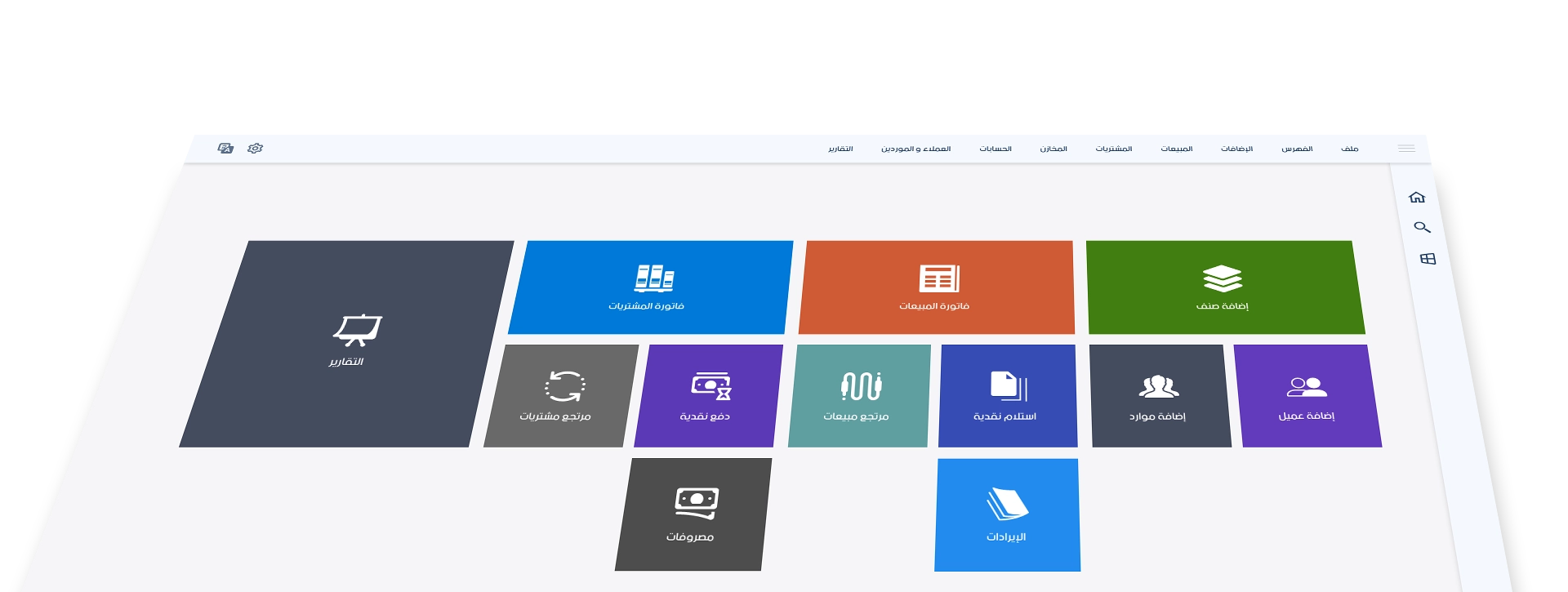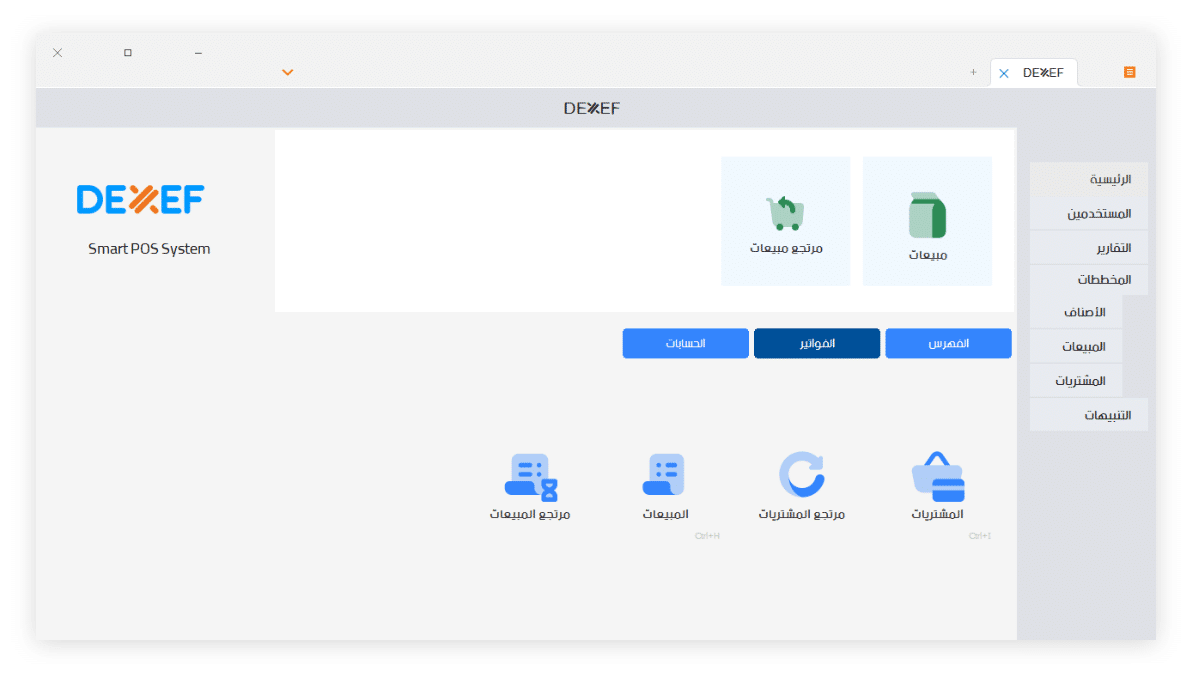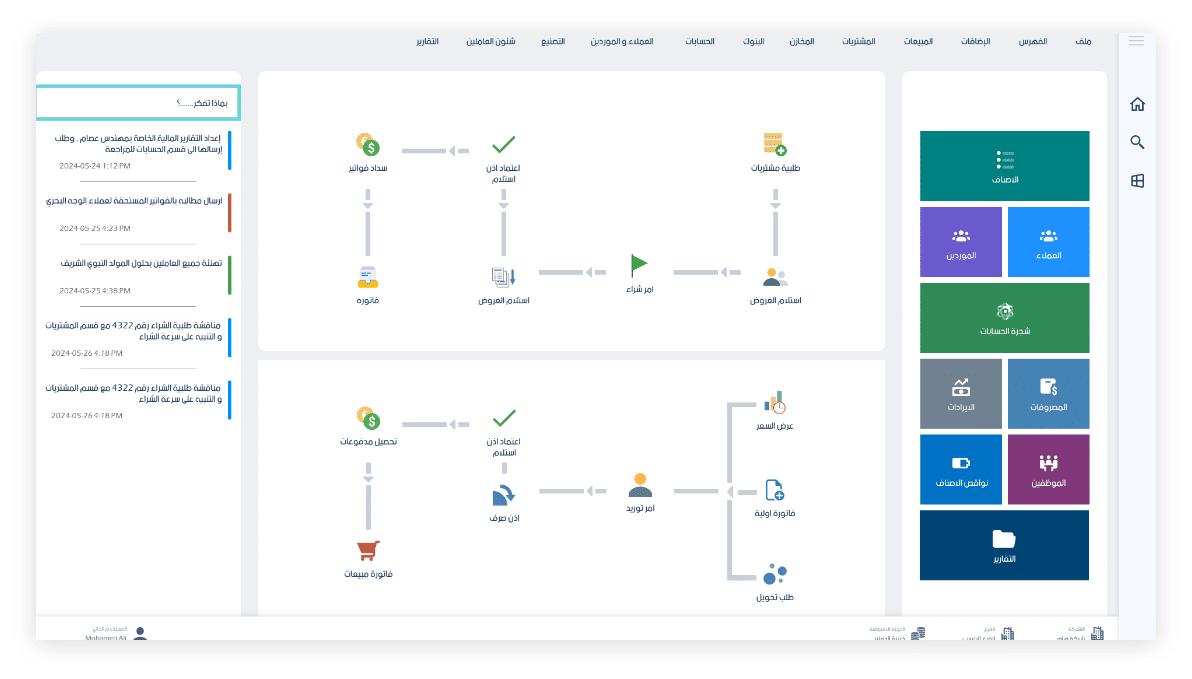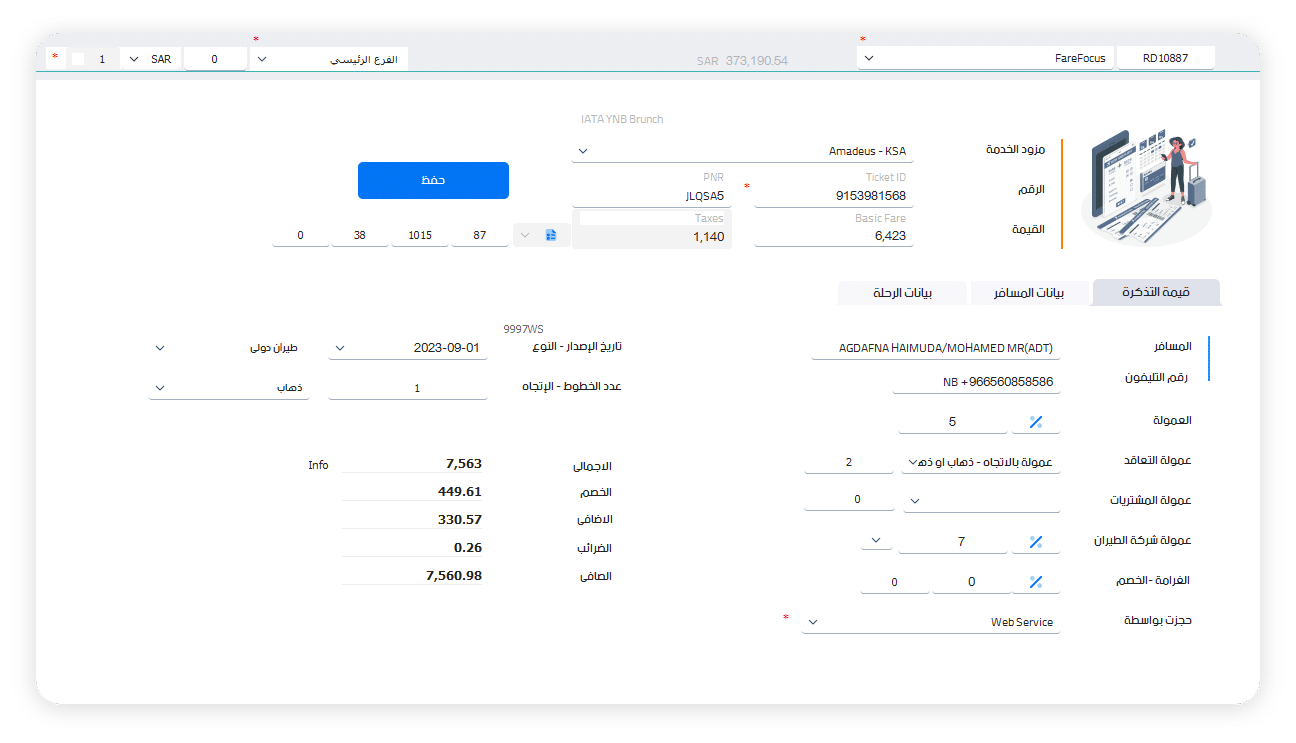برامج تتوكأ عليها
برامج شديدة التطرف
تقدم DEXEF تطبيقات تلامس إحتياجات المجتمع العربي . فنفتخر بخدمة 37 ألف عميل حول الوطن العربي. و نزداد كل يوم بفضل الله
البرنامج الأول في الوطن العربي
الحسابات
قيود الحسابات
مراكز التكلفة
الضرائب
تعدد العملات
القوائم المالية
الأصول الثابتة
الأوراق المالية
الفاتورة الإلكترونية
محاسبة التكاليف
طرق الدفع و التحصيل
الموازنات
الإيرادات و المصروفات
المخازن
تعدد المخازن
تصميم و طباعة الباركود
مستويات التسعير
بضاعة الأمانة
المقاسات و الألوان
فك وتجميع الأصناف
أوامر التشغيل
أذون الصرف
أذون الاستلام
تواريخ الصلاحية
الرقم التسلسلي
الفواتير
الفاتورة المتقدمة
فاتورة الكاشير
فاتورة اللمس
فاتورة التابلت
الدورة المستندية
طلبيات الشراء
إدراة الملفات
الربط مع متجر أمازون
الربط مع متجر سلة
الربط مع متجر زيد
العملاء و الموردين
العملاء
الموردين
نقاط الولاء
إدارة العقود
أعمار الديون
إدارة الأقساط
الديون المعدومة
إشعارات الخصم و الإضافة
التبرع بالفكة
تطبيق لحسابات العملاء
الشحن و التوصيل
شئون العاملين
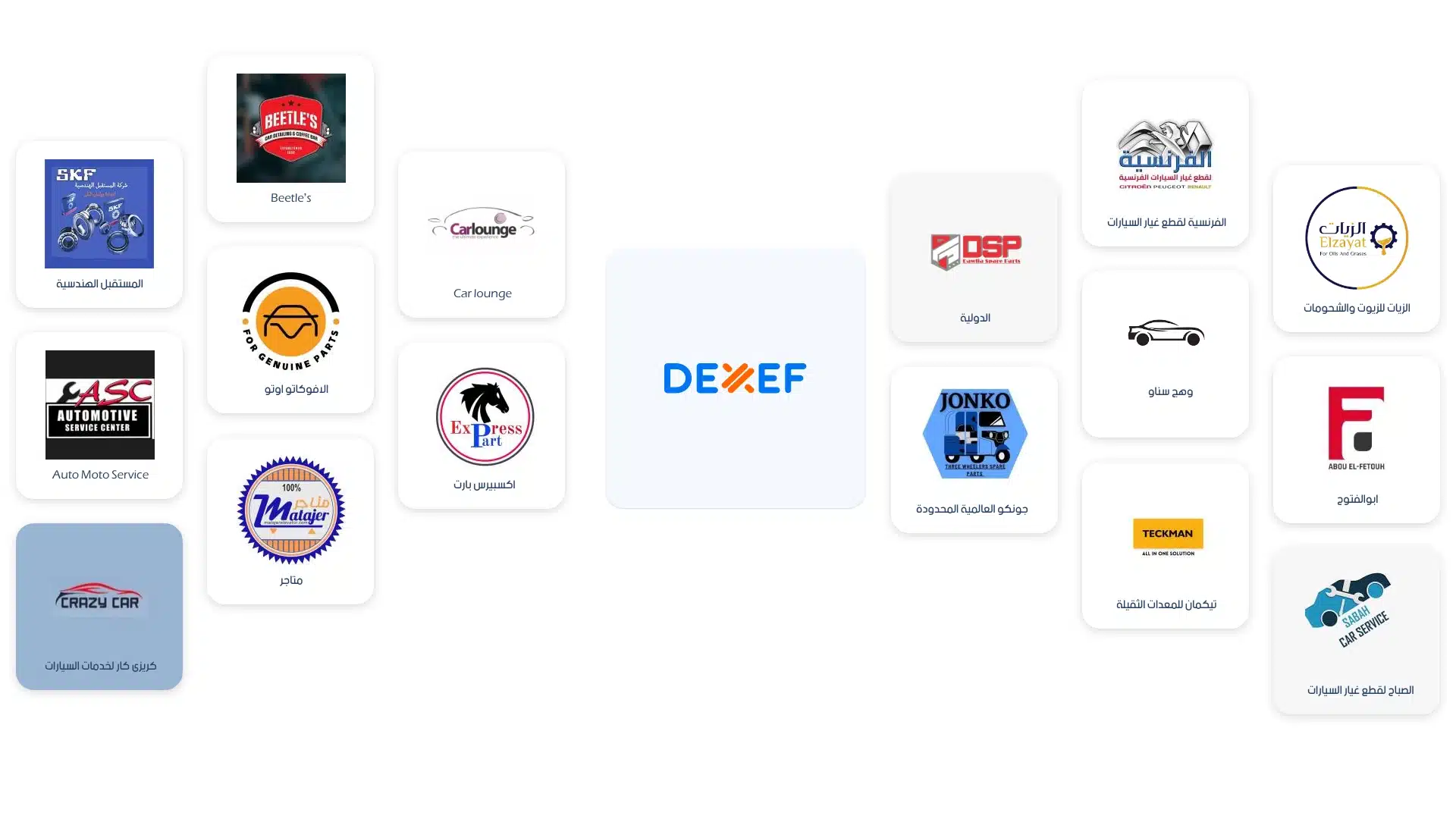
الكثير يحبون التعامل معنا
تعرف على عملاء قطع الغيار الذين يديرون أعمالهم كلياً مع DEXEF
إبدأ العمل الآن .
تمتع بجميع مميزات برنامج شركات قطع الغيار لمدة ٣٠ يوما مع ضمان استرداد قيمة التعاقد كاملة لمدة ثلاثة شهور